- Muallif Jason Gerald [email protected].
- Public 2024-01-19 22:14.
- Oxirgi o'zgartirilgan 2025-01-23 12:51.
Bu wikiHow sizga iPhone -dagi Voice Memos ilovasi yoki GarageBand yordamida ovoz yozishni o'rgatadi. Apple foydalanuvchilarga telefon qo'ng'iroqlarini yozishga ruxsat bermaydi, shuning uchun siz iPhone-da telefon qo'ng'iroqlarini yozmoqchi bo'lsangiz, uchinchi tomon xizmatidan yoki ilovasidan foydalanishingiz kerak bo'ladi.
Qadam
2 -usul 1: Ovozli yozuvlar ilovasidan foydalanish
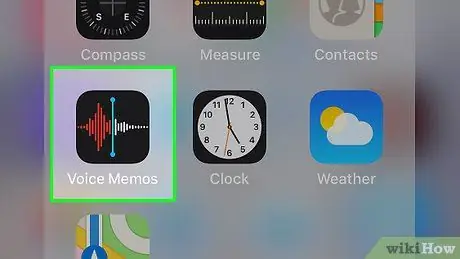
Qadam 1. Ovozli eslatmalarni ishga tushiring
Qora fonda qizil va oq rangli ovozli ovozli yozuvlar belgisiga teging.
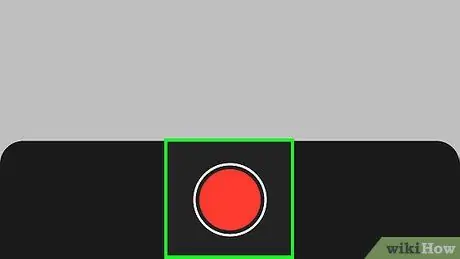
Qadam 2. "Record" tugmasini bosing
Bu ekranning pastki qismidagi qizil dumaloq tugma. Ovozli eslatmalar yozishni boshlaydi.
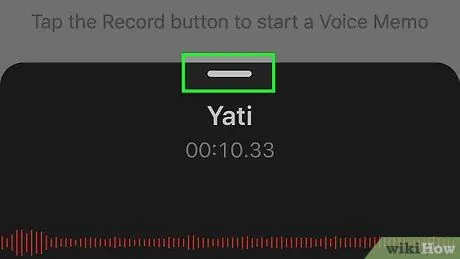
Qadam 3. Yozish menyusini kengaytiring
Buni ekranning yuqorisida, yozish menyusining yuqori qismidagi kulrang gorizontal ustunni bosish orqali bajaring. Bu ekran markazida ovoz to'lqinlari ko'rsatiladigan menyu paydo bo'ladi.
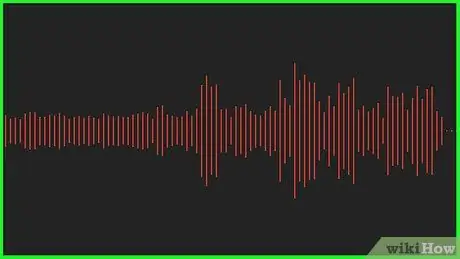
4 -qadam Ovozni yozib oling
IPhone mikrofoni qurilmaning yuqori va pastki qismida joylashgan. Shunday qilib, iPhone -ning bir uchini yozmoqchi bo'lgan ovoz manbasiga qarating.
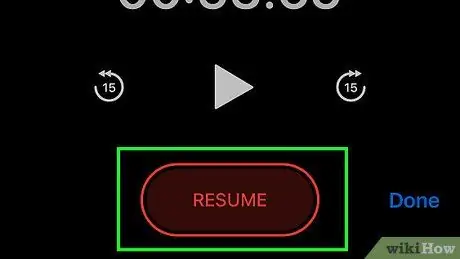
Qadam 5. Agar kerak bo'lsa, pauza qiling va yozishni davom ettiring
Agar siz yozishni to'xtatmoqchi bo'lsangiz, ekranning pastki qismidagi qizil "To'xtatish" belgisini bosing. Yozishni davom ettirish uchun ga teging REZYUME; QAYTA BOSHLASH ekranning pastki qismida.
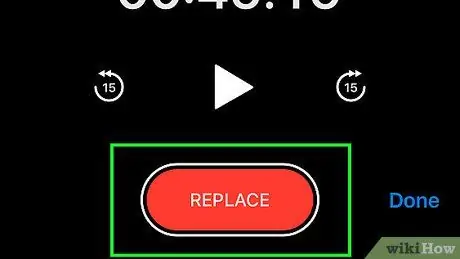
Qadam 6. Kerakli audio segmentni qayta yozib oling
Agar siz yozilgan ovozning bir qismini qayta yozish/almashtirish uchun ovoz yozmoqchi bo'lsangiz, quyidagilarni bajaring:
- Ekranning pastki qismidagi qizil "To'xtatish" tugmachasini bosib, yozishni to'xtatib turing.
- O'zgartirmoqchi bo'lgan qismga o'tish uchun ekran markazidagi ovoz to'lqiniga teging va chapdan o'ngga suring.
- Tugmani bosing O'zgartirish ekranning pastki qismida, keyin ishlatmoqchi bo'lgan ovozni yozib oling.
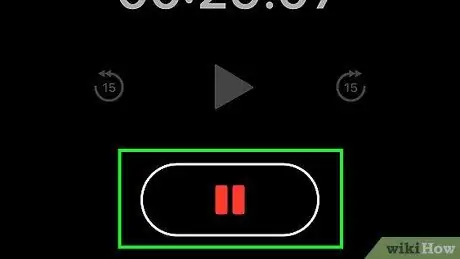
Qadam 7. Agar kerak bo'lsa, "To'xtatish" belgisiga teging
Agar hozirda ovozli eslatmalar yozilayotgan bo'lsa, davom etishdan oldin ekranning pastki qismidagi qizil "To'xtatish" tugmasini bosing.
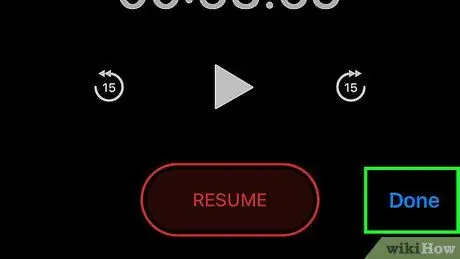
Qadam 8. Pastki o'ng burchakdagi Bajarildi -ga teging
Yozish to'xtatiladi va natija Ovozli eslatmalar sahifasida saqlanadi.
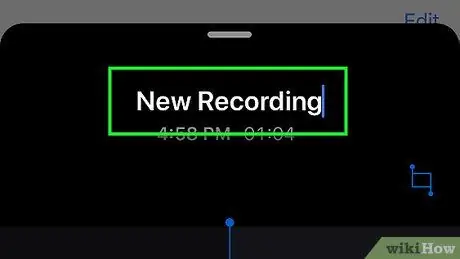
Qadam 9. Yozuv nomini o'zgartiring
Odatiy bo'lib, sizning yozuvlaringiz "Uy", "Uy 1", "Uy 2" va hokazo deb nomlanadi. Agar siz ismni tahrir qilmoqchi bo'lsangiz, quyidagilarni bajaring:
- Yozuvni kengaytirish uchun uning nomini bosing.
- Ga teging ⋯ Yozuv nomining pastki chap burchagida joylashgan.
- Ga teging Yozishni tahrirlash.
- Yozuv nomiga teging, keyin nomni o'chiring.
- Foydalanmoqchi bo'lgan ismingizni kiriting.
- Tugmani bosing Qaytish klaviaturada (klaviatura), so'ngra ga teging Bajarildi pastki o'ng burchakda.
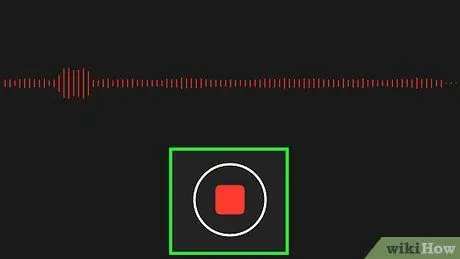
Qadam 10. Ovozni tezda yozib oling va saqlang
Agar biror narsani shoshilinch ravishda yozib olish kerak bo'lsa, buni Ovozli eslatmalarda qilishingiz mumkin, lekin yozishni to'xtatib turish va davom ettirish imkoni yo'q. Buni qanday qilish kerak:
- Yozishni boshlash uchun dumaloq qizil "Yozish" tugmasini bosing.
- Ovozni kerak bo'lganda yozib oling.
- Yozishni to'xtatish va ovozni saqlash uchun qizil "To'xtatish" tugmasini bosing.
2 -usul 2: GarageBand -dan foydalanish
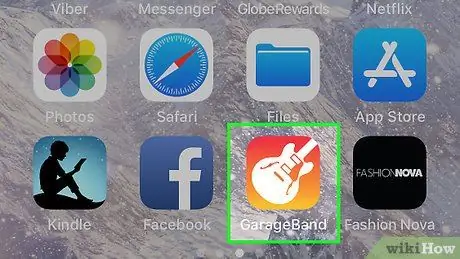
Qadam 1. GarageBand -ni ishga tushiring
To'q sariq fonda oq elektr gitara kabi ko'rinadigan GarageBand belgisiga teging.
Agar iPhone -da GarageBand o'rnatilmagan bo'lsa, App Store -dan ilovani bepul yuklab oling
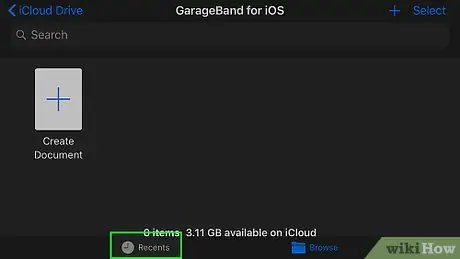
Qadam 2. Oxirgi bosing
U varaqning pastki chap burchagida joylashgan.
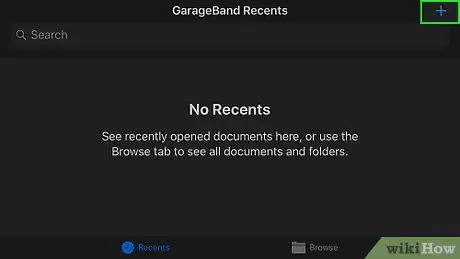
Qadam 3. o'ng yuqori burchagida teging
Asbob tanlash sahifasi ochiladi.
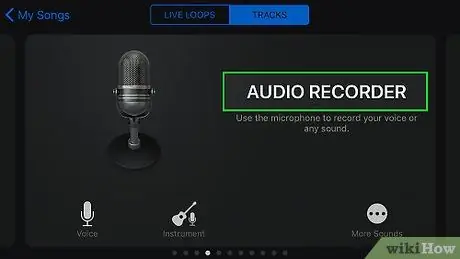
Qadam 4. AUDIO RECORDER -ni tanlang
Bu variantni topish uchun qurilma ekranini o'ngga yoki chapga suring. Keyin ochish uchun variantni bosing.
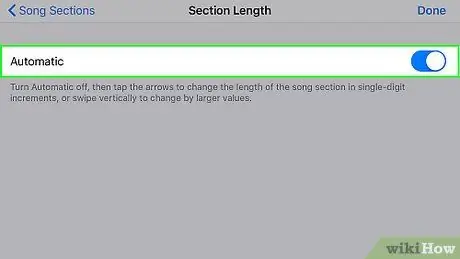
Qadam 5. Yozuvni to'xtatishining oldini oling
Odatiy bo'lib, Audio Recorder funktsiyasi 8 soniyadan so'ng yozishni to'xtatadi. Siz buni xohlaganingizcha yozishni davom ettirishingiz mumkin:
- Ga teging + yuqori o'ng burchakda joylashgan.
- Ga teging A bo'lim.
-
"Avtomatik" tugmachasini bosing
yashil rangga aylantirish uchun oq
- Ga teging Bajarildi.
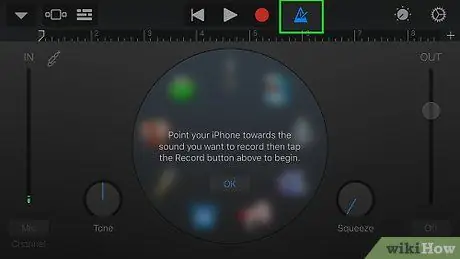
Qadam 6. Metronom xususiyatini o'chiring
Agar siz metronom yozuvingiz fonida eshitilmasligini xohlasangiz, ekranning yuqori qismidagi ko'k uchburchak metronom belgisiga tegib, bu xususiyatni o'chiring.
Agar belgi kulrang bo'lsa, metronom o'chirilgan
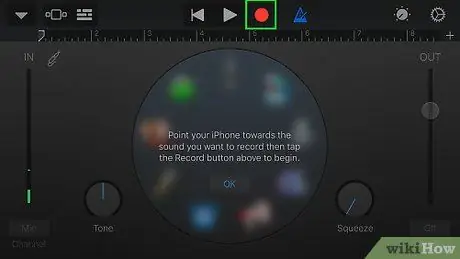
Qadam 7. "Record" tugmasini bosing
Bu ekranning yuqori qismidagi dumaloq qizil tugma. Buni qilganingizdan so'ng, iPhone ovoz yozishni boshlaydi.
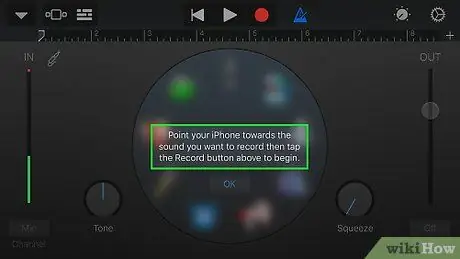
8 -qadam Ovozni yozib oling
IPhone mikrofoni qurilmaning yuqori va pastki qismida joylashgan. Shunday qilib, iPhone -ning bir uchini yozmoqchi bo'lgan ovoz manbasiga qarating.
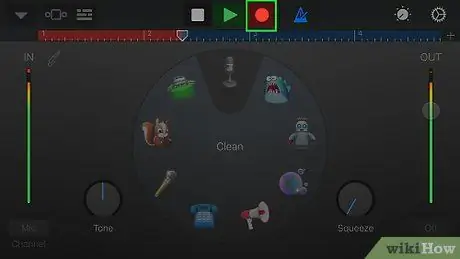
Qadam 9. Agar kerak bo'lsa, pauza qiling va yozishni davom ettiring
Agar siz yozishni to'xtatmoqchi bo'lsangiz, ekranning yuqori qismidagi dumaloq qizil "Yozish" tugmasini bosing. Agar siz yozishni davom ettirmoqchi bo'lsangiz, tugmani yana bosing.
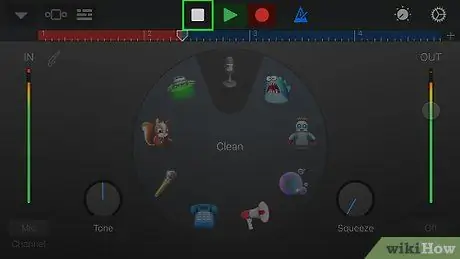
Qadam 10. Yozishni to'xtating
Buning uchun ekranning yuqori qismidagi oq "To'xtatish" tugmasini bosing.
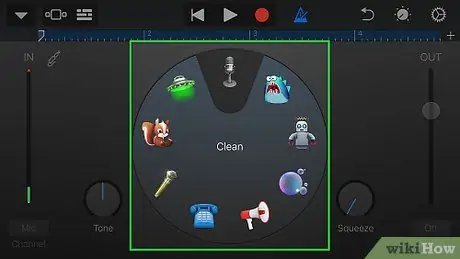
Qadam 11. Agar xohlasangiz, ovoz effektlarini qo'shing
Agar siz uni yozuvga qo'llamoqchi bo'lsangiz, ekran markazidagi g'ildirakda ovoz effektlari ikonkalarini bosing.
Masalan, agar siz avtomatik sozlash effektini qo'shmoqchi bo'lsangiz (ovoz sifatini avtomatik ravishda yaxshilash funktsiyasi), mikrofon shaklidagi "Ekstremal sozlash" belgisiga teging
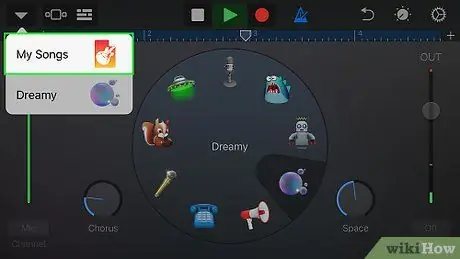
12 -qadam. Yozuvni saqlang
Ga teging
yuqori chap burchakda, keyin ga teging Mening Qo'shiqlarim paydo bo'ladigan ochiladigan menyuda.






